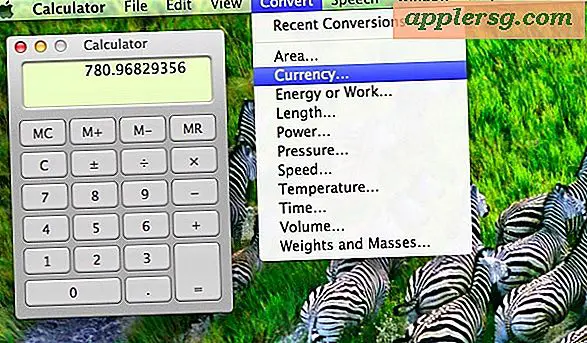Hur man bygger en gratis Yahoo-webbplats
Objekt du behöver
Dator
Internet anslutning
Yahoo.com erbjuder användarna ett antal betalda paket för webbhotell. Det finns dock en plattform på Yahoo för att bygga din egen webbplats utan kostnad. Yahoo Geocities tillhandahåller gratis webbhotell, förutsatt att du inte motsätter dig reklam från tredje part, och begränsningar av utseendet och användbarheten på din sida. Följande är en steg-för-steg guide för att bygga en gratis Yahoo-webbplats.
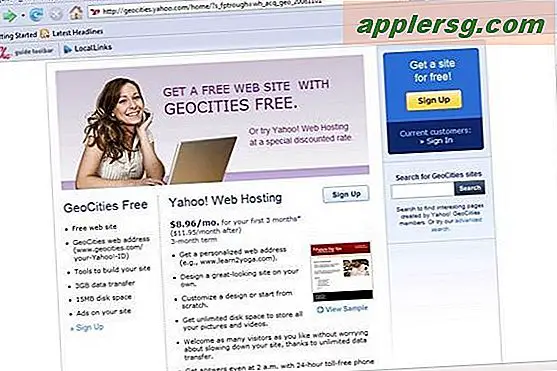
Registrera din webbplats. För att skapa en sida på Yahoo måste du först vara en registrerad användare. Du kan göra detta genom att skapa ett användar-ID och lösenord på Yahoos startsida. När du är klar loggar du in och lokaliserar Geocities genom att bläddra ned till den nedre vänstra kolumnen på Yahoo-hemsidan till en lista med titeln "Featured Services." Klicka på Geocities-kulan. Hitta alternativet för en gratis webbplats och klicka på "registrera dig". länk. När du skickar in kommer du automatiskt att skicka ett e-postmeddelande som välkomnar dig till Geocities och bekräftar din webbadress.
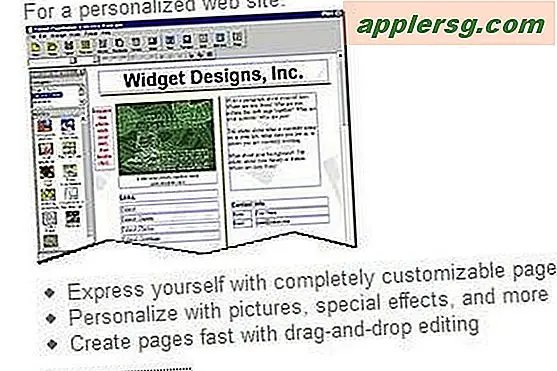
Välj ditt verktyg. När du klickar på länken i e-postmeddelandet "Välkommen" hittar du att det finns tre sätt att bygga din webbplats på Yahoo. Det första är Yahoos huvudverktyg, PageBuilder, som är en användarvänlig plattform som ger dig flexibilitet i utseendet på din webbplats. Den andra är guiden Yahoo Page. Det här alternativet hjälper dig att skapa en webbplats på några minuter, men dina val av färg, layout och funktioner är begränsade till ungefär ett dussin val. Den tredje är att skapa dina egna HTML-filer och ladda upp dem till Yahoo-filservern. Välj Yahoo PageBuilder för att bygga din webbplats.
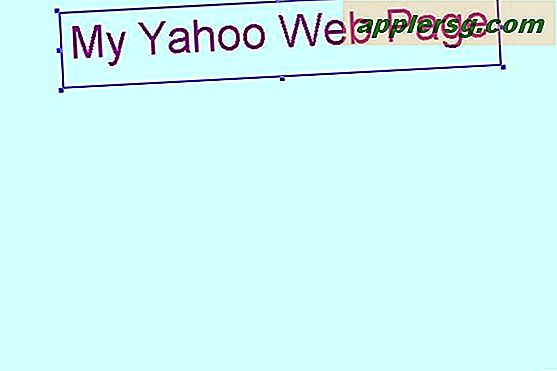
Välj bakgrund och titel. När PageBuilder laddas öppnas ett fönster som visar en tom sida. Det här är din hemsida. Klicka på fliken "fil" i det övre vänstra hörnet och bläddra till "ny sida". Välj sedan fliken "Infoga", bläddra till "Grunder" och sedan till "Bakgrund". Du kan ställa in en bild som bakgrund eller klicka på knappen som säger "Ställ in bakgrundsfärg." Använd sedan fliken "Grunder" för att lägga till en textruta. Klicka på textrutan och skriv in din titel. Använd textverktygsfältet högst upp på sidan för att ändra typsnitt, storlek eller färg.
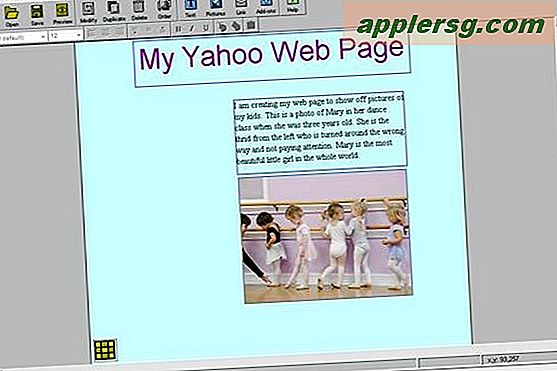
Skapa text och bilder. Använd fliken "Infoga" och "Grunder" för att infoga en annan textruta för huvudområdet på din sida. Använd den här texten för att förklara syftet med din webbplats, välkomna din tittare eller gör ett uttalande. När du sätter in ett foto visas en popup som låter dig infoga en bild från ditt clipart-galleri eller en från din dator. Använd prompten för att bläddra bland hårddisken och ladda upp vilket foto du vill. Om du vill justera din textruta eller ditt foto klickar du bara på objektet och drar i hörnen för att ändra storlek eller drar hela ramen för att flytta det.
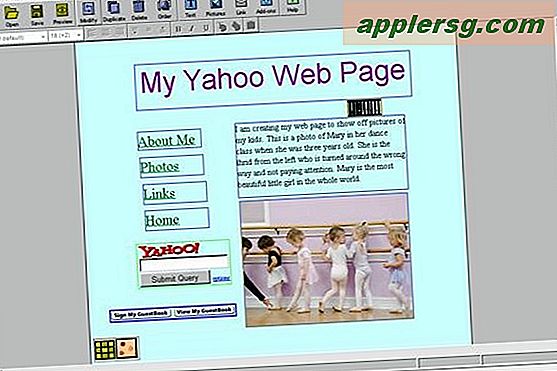
Skapa din meny. De flesta hemsidor inkluderar en meny som länkar användare till webbplatsens undersidor. När du väl har bestämt vilka alternativa sidor du vill inkludera kan du skapa din meny genom att infoga knappar eller text och länka dem till nya sidor. Du kan också inkludera roliga tillägg för dina tittare, som "sideffekter", som kan animera objekt på din sida. Eller använd några av Yahoos prefabricerade funktioner, som en tidsstämpel eller en sökruta. Det finns också funktioner som låter dig förse dina tittare med ett anslagstavla eller gästbok.
Tips
Du kan välja att använda en förbyggd temamall för din webbplats genom att klicka på "fil" i det övre vänstra hörnet och bläddra ner till "Ny sida från mall." Detta öppnar en popup som visar teman du kan välja mellan.
Varningar
Din webbplats URL kommer att vara ditt användarnamn för inloggning, så när du registrerar dig för Yahoo, välj ett användarnamn som du också vill ha som adress på din webbplats.